
时间:2021-01-16 12:30:50 来源:www.win10xitong.com 作者:win10
我们现在经常用电脑进行办公和娱乐,有时候会遇到一些疑难杂症,比如Win10系统屏幕保护程序-怀旧的问题。我们通过调查发现不少用户都碰到了Win10系统屏幕保护程序-怀旧的问题,要是没有人可以来帮你处理Win10系统屏幕保护程序-怀旧问题,我们其实可以参考一下这个方法来处理:1、桌面空白处单击右键,选择“个性化”,。2、在“个性化”设置界面,我们在窗口左侧选择“锁屏界面”选项,然后将右侧窗口拉至底部,就可以看到“屏幕保护程序”了就比较简单的处理它了。简单的一个概要可能很多用户还是没有明白,下面我们就具体说说Win10系统屏幕保护程序-怀旧的具体步骤。
今日小编推荐系统下载:雨林木风Win10专业版
02.在“个性化”设置界面,我们在窗口左侧选择“锁屏界面”选项,然后将右侧窗口拉至底部,就可以看到“屏幕保护程序”了,如图所示。
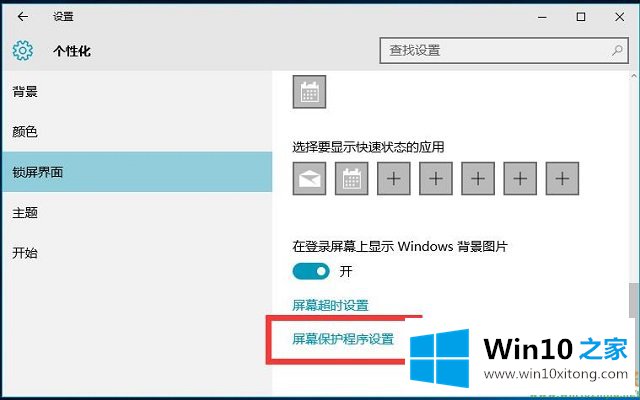
03.点击进入,熟悉的“屏幕保护程序设置”就出现了,如图所示。
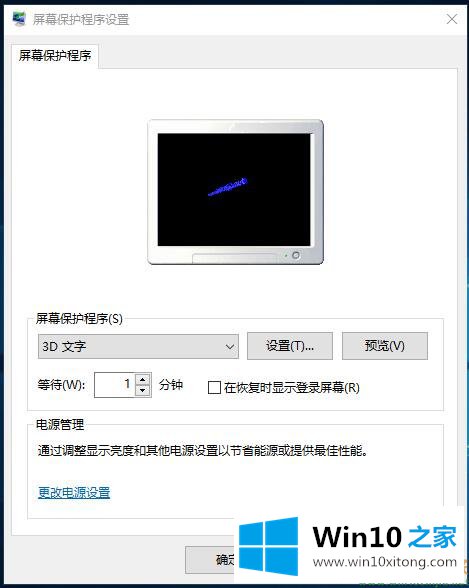

根据上面提供的方法,Win10系统屏幕保护程序-怀旧的问题就可以很轻松的解决了。继续关注本站,更多的windows系统相关问题,可以帮你解答。